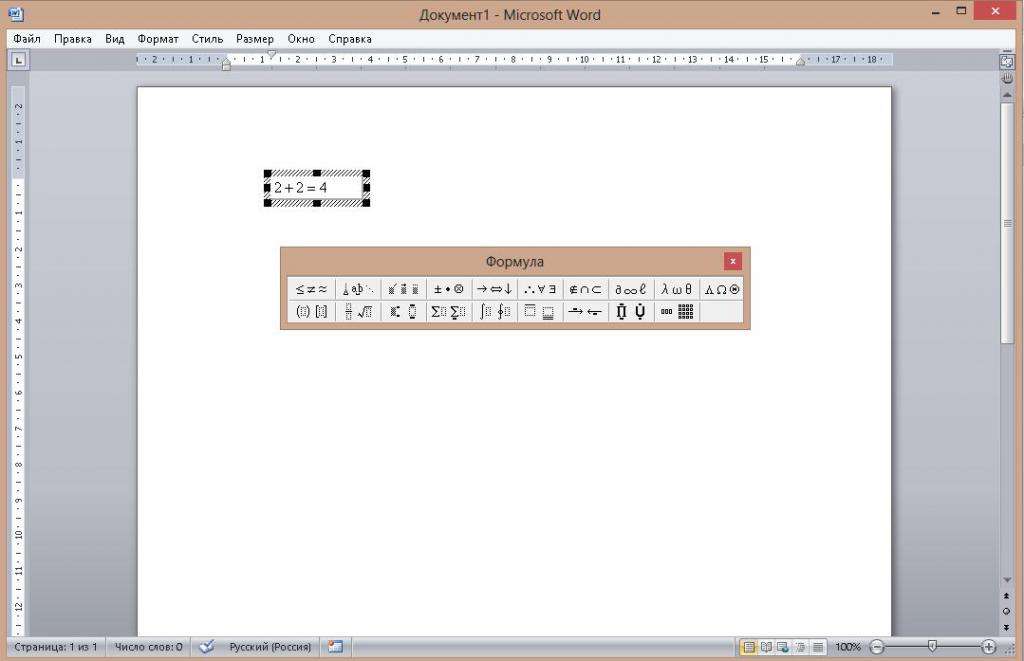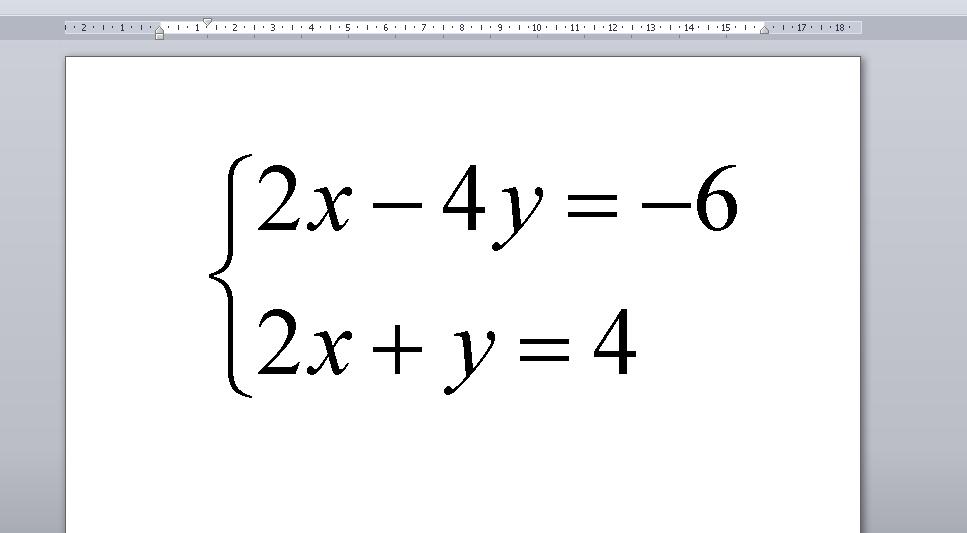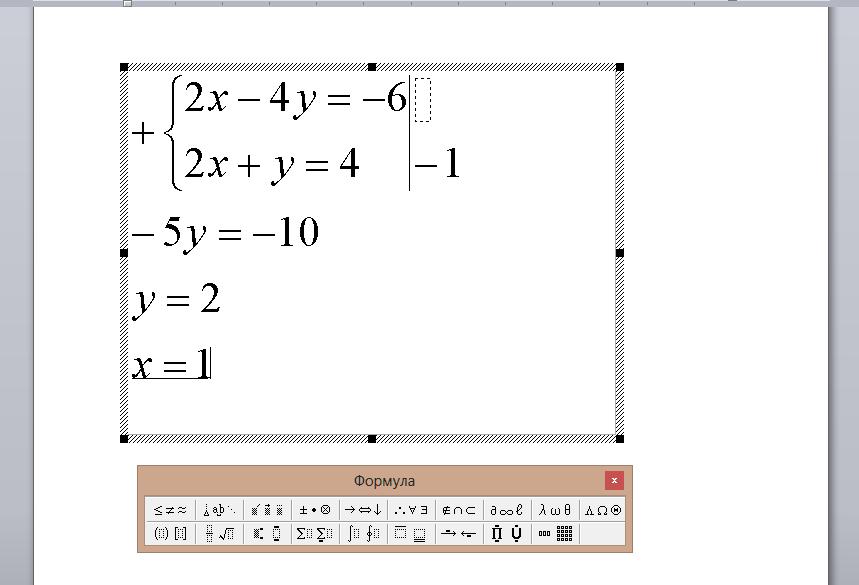Что такое редактор формул equation
Запуск редактора формул в Microsoft Word
MS Word 2010 в момент своего выхода на рынок был богат на нововведения. Разработчики этого текстового процессора сделали не только «косметический ремонт» интерфейса, но и внедрили в него немало новых функций. В числе таковых оказался и редактор формул.
Подобный элемент был доступен в редакторе и ранее, но тогда он был лишь отдельной надстройкой — Microsoft Equation 3.0. Сейчас же возможность создания и изменения формул в Ворде является интегрированной. Редактор формул перестал использоваться как отдельный элемент, так что вся работа над формулами (просмотр, создание, изменение) протекает непосредственно в среде программы.
Как найти редактор формул
1. Откройте Word и выберите «Новый документ» или просто откройте уже имеющийся файл. Перейдите во вкладку «Вставка».
2. В группе инструментов «Символы» нажмите кнопку «Формула» (для Ворд 2010) или «Уравнение» (для Word 2016).
3. В выпадающем меню кнопки выберите подходящую формулу/уравнение.
4. Если необходимого вам уравнения нет в списке, выберите один из параметров:
Более подробно о том, как создавать и изменять формулы, вы можете прочесть на нашем сайте.
Как изменить формулу, созданную с помощью надстройки Microsoft Equation
Как было сказано в начале статьи, ранее для создания и изменения формул в Word использовалась надстройка Equation 3.0. Так вот, созданную в ней формулу можно изменить только с помощью той же надстройки, которая из текстового процессора от Майкрософт, к счастью, тоже никуда не делась.
1. Кликните дважды по формуле или уравнению, которое нужно изменить.
2. Выполните необходимые изменения.
Проблема заключается лишь в том, что расширенные функции создания и изменения уравнений и формул, которые появились в Ворд 2010, не будут доступны для аналогичных элементов, созданных в более ранних версиях программы. Для устранения этого недостатка следует преобразовать документ.
1. Откройте раздел «Файл» на панели быстрого доступа, и выберите команду «Преобразовать».
2. Подтвердите свои действия, нажав «ОК» по запросу.
3. Теперь во вкладке «Файл» выберите команду «Сохранить» или «Сохранить как» (в таком случае не меняйте расширение файла).
Примечание: Если документ был преобразован и сохранен в формате Ворда 2010, добавленные в него формулы (уравнения) будет невозможно отредактировать в ранних версиях этой программы.
На этом все, как видите, запустить редактор формул в Microsoft Word 2010, как и в более свежих версиях этой программы, совсем несложно.
Помимо этой статьи, на сайте еще 12496 инструкций.
Добавьте сайт Lumpics.ru в закладки (CTRL+D) и мы точно еще пригодимся вам.
Отблагодарите автора, поделитесь статьей в социальных сетях.
Редактор формул Microsoft Equation 3.0: что это такое и как этим пользоваться?
Приложение Microsoft Equation 3.0 – это специальный компонент текстового редактора Microsoft Word, предназначенный для создания в документе математических, физических или химических формул. О том, как устроен его интерфейс и как с его помощью создавать сложные формулы, и пойдет речь в статье.
Основные элементы интерфейса
Оформление программы Microsoft Equation 3.0 предельно простое и состоит из 3 элементов:

Перечень разделов стандартного меню с описанием предоставляемых ими возможностей приведен в таблице ниже.
Состоит из 2 команд : «Выйти» и «Закрыть». В первом случае закрывается окно редактора формул, а во втором – Microsoft Word
В нем находятся стандартные команды для оперирования с текстом: «Вырезать», «Вставить», «Копировать», «Отменить последнее действие» и «Выделить все». Рядом с каждой из них указаны горячие клавиши
Изменяет масштаб листа в диапазоне 100–400 %, а также включает/отключает отображение панели для составления формул
Выравнивает содержимое формулы относительно краев и определяет промежутки между всеми типами символов в формуле
Изменяет начертание символов в формуле. Для этого в нем предустановленно 6 оформлений. Кроме них, можно настроить еще одно в разделе «Определить»
Позволяет менять размер элементов выражения с помощью одного из готовых шаблонов. Также можно использовать произвольные значения для собственного шаблона. Он настраивается с помощью пункта «Определить»
Предоставляет возможность создавать отдельные окна, разделять их и переключаться между ними.
Содержит в себе ссылку на автономный справочник по работе с приложением и информацию о текущей версии.
Под строкой меню сразу начинается рабочая область, в которой создаются и редактируются формулы.
Панель формул
В программе Microsoft Equation 3.0 она представляет собой маленькое окошко, где в 2 ряда расположены 19 кнопок, каждая из которых содержит в себе набор символов. В панели есть следующие группы:
Благодаря подобной сортировке создавать и редактировать формулы можно достаточно просто и быстро.
Использование Microsoft Equation в Microsoft Word
В качестве примера использования этого приложения оформим решение системы уравнений с двумя неизвестными.
Делается это следующим образом:
Примечание. В редакторе формул нельзя пользоваться пробелами. Программа автоматически расставляет пропуски там, где это необходимо.
Приложение Microsoft Equation 3.0 — это простой и удобный инструмент, позволяющий быстро создавать и редактировать формулы, тем самым качественно дополняя любую научную работу или пояснительную записку.
Редактор формул Microsoft Equation 3.0
О программе
Редактор формул Microsoft Equation на самом деле является разработкой компании Design Science. Создаваемые редактором формулы можно использовать в приложениях корпорации Microsoft, прежде всего в текстовом редакторе Word, а также в программе презентаций PowerPoint, табличном процессоре Excel. В этом редакторе формул можно создавать сложные математические формулы, используя символы и шаблоны панели инструментов:
Рис. 1. Панель инструментов Формула
Панель содержит более 150 математических символов и более 120 шаблонов дробей, сумм, пределов и т.д. Шаблоны можно вкладывать один в другой, создавая многоступенчатые формулы.
Формулы имеют исключительно иллюстративный характер, фактически они являются стилизованными рисунками, и поэтому по ним нельзя проводить вычисления. Формулы в процессе создания оформляются в соответствии с принятыми в редакторе правилами записи математических выражений, но стили и размеры можно изменить по желанию пользователя.
Формула, созданная в Microsoft Equation, является “объектом”, который занимает в документе прямоугольную область и может располагаться либо поверх текста, либо внутри текста.
Вызов редактора формул
Существует несколько вариантов запуска редактора формул.
Первый вариант
Открыть редактор формул из текстового редактора Word как отдельное приложение:
Рис. 2. Окно Вставка объекта
Рис. 3. Объект Формула
Строка меню программы Word заменена на меню программы Редактор формул.
Второй вариант
Для автономного запуска редактора формул следует предварительно поместить команду его вызова в одно из меню стартового меню Пуск.
Рис. 4. Окно Настройка классического меню “Пуск”
Теперь в меню Программы появится строка вызова редактора.
При автономном вызове редактора возникают трудности с внедрением формулы в документ, так как меню Файл не содержит команды сохранения формулы. Можно лишь скопировать формулу в буфер обмена, подав команду Выделить все из меню Правка, а затем вставить объект из буфера обмена обычным образом.
Третий вариант
Рис. 5. Окно редактора при автономном запуске
Редактор будет запущен как отдельное приложение, аналогично второму варианту, но в текстовом документе уже существует объект-формула, и при закрытии редактора обновленная формула остается в документе.
Если просто дважды щелкнуть по формуле в документе, то редактор откроется аналогично первому варианту.
Четвертый вариант
При частом использовании редактора формул целесообразно на панель инструментов редактора Word поместить кнопку вызова редактора формул 
Редактор запустится аналогично первому варианту.
Во всех случаях становится доступным основное меню редактора, оно содержит следующие команды: Файл, Правка, Вид, Формат, Стиль, Размер.
С помощью этой группы команд можно вставить формулу в текстовый документ, обновить эту формулу и завершить работу с редактором формул.
Команда Обновить — обновление формулы в документе без закрытия окна редактора формул.
Команда Выход и возврат в Документ завершает работу редактора формул, закрывая его окно и обновляя формулу.
Меню включает команды для изменений в формуле. Эти команды позволят перемещать и копировать фрагменты формулы.
Команда Отменить — отмена последнего действия.
Команды Вырезать, Копировать и Вставить работают с традиционной логикой, используя буфер обмена. Следует заметить, что в буфер помещается только один фрагмент.
Команда Очистить удалит выделенный фрагмент формулы.
Команду Выделить все применяют для выделения всей формулы, для последующего копирования формулы в буфер обмена и переноса в документ.
Эта группа команд задает вид окна редактора формул и представления содержащихся в нем формул.
Команда 100% — формула будет иметь натуральный размер, как в документе и при выводе на печать.
Команда 200% — формула отображается в окне редактора в два раза больше ее натуральной величины. Размер формулы в документе этой командой не изменен.
Команда 400% — формула отображается в четыре раза больше натуральной величины, которую она имеет в документе.
Увеличение масштаба применяют для просмотра мелких элементов, подбора их размеров и интервалов.
Команда Масштаб позволит увеличить или уменьшить отображение формулы в окне редактора. Эта команда запустит диалоговое окно, где можно выбрать параметр Увеличение для указания размера отображения формулы в процентах от натурального размера; параметр Другой позволит увеличить или уменьшить размер отображения формулы в пределах от 25 до 400 процентов от натурального размера.
Команда Панель инструментов скрывает или показывает панель инструментов редактора формул.
Команда Обновить применяется для обновления вида формулы в текущем окне. Масштаб отображения формулы сохранится. Эту команду применяют для очистки экрана.
Команда Показать все выводит на экран специальные символы, например, знаки табуляции и пробелы. Следующий вызов команды скрывает эти символы.
Команды этой группы задают расположение формулы и ее элементов. В редакторе имеется понятие стопки, под которой понимают расположенные по вертикали одна над другой формулы или элементы формул. Для применения следующих команд форматирования курсор должен находиться внутри стопки.
Команда По левому краю перемещает строки по горизонтали для выравнивания по крайнему левому символу.
Команда По центру перемещает строки по горизонтали для выравнивания по центральной части.
Команда По правому краю перемещает строки по горизонтали и выравнивает по крайнему правому символу.
Команда Выровнять по = перемещает строки по горизонтали для выравнивания по знакам равенства = и другим знакам равенства и неравенств, располагая их один над другим.
Команда Выровнять по, перемещает строки по горизонтали и располагает их так, чтобы знак десятичной запятой в них находился один над другим.
Команда Матрица изменяет ранее созданную матрицу. Команда будет доступна, если матрица выделена или в ней находится курсор. По этой команде откроется диалоговое окно Матрица, где можно задать число строк и столбцов матрицы, определить их выравнивание, создать таблицы и рамки вокруг формул:
Рис. 6. Параметры диалогового окна Матрица
Команда Интервал определяет расположение элементов формулы. В диалоговом окне Интервал определяют размер интервалов и форматирование, применяемые редактором формул автоматически. Размер может указываться в процентах относительно исходного значения, а также в дюймах, сантиметрах, миллиметрах, пунктах и пиках:
Рис. 7. Параметры диалогового окна Интервал
Меню Стиль назначает стиль и шрифт выделенной группе символов или задает стиль для вновь вводимых символов. В редакторе нет ограничений на определяемые стили, но рекомендуется придерживаться общепринятых правил оформления и использовать шрифт основного текста документа. В большинстве случаев нужные стили в редакторе формул выбираются автоматически, без участия пользователя.
Для изменения стиля следует
Следует отметить, что применения требуемого стиля оформления можно добиться, используя сочетание некоторых клавиш, но мы не будем на этом останавливаться.
Математический. Стиль не содержит определений шрифта и начертания символов. Этот стиль следует использовать в большинстве случаев. Остальные стили предназначены для оформления специальных символов. При работе с этим стилем редактор применяет некоторый алгоритм распознавания имен стандартных функций и переменных, именам функций назначается стиль Функция, не относящиеся к этим именам буквы форматируются в соответствии со стилем Переменная.
Текст. Стиль предназначен для ввода обычного текста в формулу, когда нет необходимости различать среди вводимых символов имена стандартных функций, переменные и другие специальные элементы. Здесь интервалы между словами задаются клавишей пробел. Рекомендуется использовать шрифт и начертание основного документа.
Функция. Применяют для оформления группы символов, обозначающих название математической функции, если редактор формул сам не распознал эту группу как функцию. Рекомендуется использовать шрифт и начертание основного документа.
Переменная. Предназначен для изменения стиля символов, если редактор формул ошибочно воспринял группу символов как имя функции. Используется в обозначениях переменных и констант. Рекомендуется использовать основной шрифт документа с курсивным начертанием.
Греческий. Объединяет два стиля: греческий — для символов нижнего регистра, ГРЕЧЕСКИЙ — для символов верхнего регистра.
Символ. Стиль применяется для написания математических операторов, например, знака равенства “=”, символов суммы и интеграла. Этому стилю назначается шрифт “Symbol”.
Матрица-вектор. Используют для оформления векторов и матриц. Применяется тот же шрифт, что и для стиля Переменная, но с полужирным начертанием. Иногда применяют шрифты без засечек, например, “ Helvetica ”.
Число. Стиль применяется для написания цифр от 0 до 9. Этот стиль вручную назначить невозможно, он применяется редактором только автоматически. Использует шрифт и начертание стиля Переменная.
Другой. Используют для форматирования символов, не входящих ни в один стиль редактора формул. Для этого нужно выполнить следующее:
Определить. Позволяет определить стиль и шрифт для ранее рассмотренных стилей редактора с помощью диалогового окна Стили.
Для определения стиля следует выполнить действия:
Рис. 8. Диалоговое окно Стили
Параметры диалогового окна Стили:
Произведенное определение стиля проявится только на формулах открытого окна редактора формул, в других формулах это форматирование будет применено, если они будут изменены. В новом определении встроенных стилей не следует забывать об общепринятых правилах. Исключение составляет лишь стиль Математический, которому не назначены шрифт и форматирование.
В редакторе формул размер символа автоматически определяется его назначением в формуле, например, тем, является ли он символом интеграла или нижним индексом. Полям шаблонов и символов назначен определенный размер, при вводе в поле символа он примет размер этого поля. При вставке шаблона в поле размер полей этого шаблона будет определяться размерами символов этого первичного поля, куда он был вставлен. Например, при вставке шаблона интеграла в поле размера крупного индекса подынтегральное выражение в новом шаблоне будет иметь размер крупного индекса, а пределы интегрирования — размер мелкого индекса. По правилам записи формул при вложении шаблонов один в другой размеры поля не становятся меньше размера мелкого индекса.
Команды меню используют для применения некоторого размера к выделенным или вновь вводимым символам. По умолчанию размер задается в пунктах, но можно задать сантиметры, миллиметры. Каждому символу изначально присвоен один из пяти типов размера.
Рассмотрим команды меню Размер:
Обычный. Назначение размера, предусмотренного в редакторе, по умолчанию — 12 пунктов.
Действие следующих команд полностью определяется их названием, они применяют соответствующий размер.
Крупный индекс. Размер шрифта верхних и нижних индексов, относящихся к символам обычного размера, пределы интегралов, сумм. По умолчанию размер равен 7 пунктам.
Мелкий индекс. Задает размер символов второго уровня уменьшения размера — индексов, относящихся к символам крупных индексов, — по умолчанию равен 5 пунктам. Применяется в полях пределов шаблонов, которые сами находятся в пределах других шаблонов. Например, этот размер будет использоваться для верхнего индекса в пределе интегрирования.
Крупный символ. Задает размер символа, принадлежащего шаблону интеграла, суммы, произведения и т.д. По умолчанию размер равен 18 пунктам.
Мелкий символ. Определяет размер символов шаблонов, находящихся в верхнем и нижнем индексах по отношению к другим символам, 12 пунктов.
Определить. Позволяет переопределить размер в ранее приведенных командах с помощью диалогового окна Размеры.
Параметры диалогового окна Размеры:
Другой. Назначение конкретного размера (см. рис. 10).
Рис. 10. Окно Другой размер
Создание формулы
Для написания формулы используют панель инструментов, которая состоит из двух строк, первая строка содержит палитры символов — одиночных знаков:
Рис. 11. Палитры символов
В палитре собраны однородные символы, здесь последовательно слева направо расположены следующие палитры: Символы отношений, Пробелы и многоточия, Надстрочные знаки, Операторы, Стрелки, Логические символы, Символы теории множеств, Разные символы, Греческие буквы (строчные), Греческие буквы (прописные). Палитры символов можно рассматривать как расширение клавиатуры.
Рис. 12. Палитры шаблонов
Вторая строка панели инструментов содержит палитры шаблонов: Шаблоны скобок, Шаблоны дробей и радикалов, Шаблоны верхних и нижних индексов, Шаблоны сумм, Шаблоны интегралов, Шаблоны надчеркивания и подчеркивания, Шаблоны стрелок с текстом, Шаблоны произведений и символов теории множеств, Шаблоны матриц. Шаблоном называют форматированный набор символов и пустых полей. Например, в шаблоне квадратного корня постоянный символ — знак радикала, а изменяемое поле — подкоренное выражение. Пустые поля на экране обводятся пунктирной рамкой. В поля вводят выражения, курсор установлен в основное поле, которое нужно вводить первым. Вставляя одни шаблоны в поля других шаблонов, можно создавать сложные многоуровневые формулы.
Для создания формулы выбирают нужную палитру и уточняют символ или шаблон в раскрывающейся панели:
Рис. 13. Раскрытая палитра Шаблоны дробей и радикалов
Шаблоны заполняют символами, которые можно просто ввести с клавиатуры или выбрать из первой строки панели инструментов.
При написании формулы размер шрифтов, интервалы и форматы автоматически регулируются редактором в соответствии с общепринятыми правилами записи математических выражений.
Пример 1
Приступим к написанию простой формулы:
Откроем редактор из текстового документа Word:
Рис. 14. Палитра Шаблоны скобок
Рис. 15. Окно редактора
Рис. 16. Окно редактора
Рис. 17. Окно редактора
В процессе набора можно обнаружить, что клавиша пробела в редакторе не срабатывает, это действительно так, клавиша Пробел работает только при вводе текста с использованием стиля Текст. Редактор автоматически вставляет интервалы, это можно увидеть впереди и после знака равенства. Возможно, интервал между функцией Cos и скобками покажется недостаточным, можно его увеличить.
Рис. 18. Окно редактора
Редактор формул для гарнитуры и размера шрифтов, интервалов, выравнивания и форматов применяет определенный стиль, соответствующий правилам записи математических выражений, принятым в печатных изданиях. Мы уже знаем, что в большинстве случаев применяется стиль Математический. Этот стиль не имеет собственного шрифта и начертания символов. В нем применяется алгоритм распознавания имен математических функций, например, cos, для которых редактор применяет стиль Функция с тем же шрифтом и начертанием, что и в основном текстовом документе. Для обозначения переменных редактор применяет стиль Переменная, который также имеет шрифт основного документа, но курсивное начертание.
В нашем примере имя функции косинус написано с большой буквы, поэтому редактор не определил группу символов Cos как стандартную математическую функцию и оформил ее в стиле Переменная с наклонным начертанием. Заменим прописную букву C на строчную, редактор изменит начертание стандартной функции, отменив курсив:
Рис. 19. Окно редактора
Для написания греческой буквы π редактор автоматически применил стиль Греческий.
Можно было при наборе стандартной математической функции явно в меню Стиль выбрать стиль Функция, а далее переключиться на стиль Математический. Следует явно указывать стиль Текст при наборе обыкновенного текста в формуле, к этим символам не будет применяться специальное форматирование, описанное ранее. Например, при наборе слова “single” в редакторе формул будет получено следующее выражение:
Рис. 20. Окно редактора
Пример 2
Рассмотрим написание еще одной формулы:
Алгоритм создания формулы может быть следующий:
Рис. 21. Палитра Шаблоны матриц
Здесь следует заметить, что в процессе ввода шаблонов редактор автоматически корректирует размеры всех элементов формулы, таким образом, вся формула в целом имеет пропорциональные размеры.
Изменение масштаба отображения формулы
Для удобства набора и редактирования формулы можно увеличить или уменьшить ее отображение на экране, выполнив следующие действия:
Произведенный выбор не отразится на размере формулы в документе.
Изменение размера формулы в документе
Размер готовой формулы можно изменить, так же как и размер графического объекта:
Рис. 23. Произвольный размер формулы
Изменение размеров элементов формулы
Для изменения размера символа нужно его выделить в формуле, открыть меню Размер и выбрать из списка требуемый размер:
Рис. 24. Меню Размер
Изменение стандартных типов размеров
Можно задать размер всех символов указанного типа, изменив определение типа размера. Изменяя определение типа размера, можно быстро выбрать размер всех символов указанного типа. Для переопределения стандартных типов размера следует выполнить следующие действия:
В графической области диалогового окна Размеры отображаются символы, на которые повлияют внесенные изменения, на рисунке это относится к размерам символов Мелкий символ:
Рис. 25. Окно Размеры
Кнопка Применить используется для просмотра сделанных изменений перед их сохранением, кнопка По умолчанию позволит вернуться к стандартному для редактора размеру. Изменения стандартных типов размеров, произведенные в меню Размер, отразятся только на редактируемой формуле. Для изменения других ранее введенных формул в соответствии с новыми типами размеров нужно их открыть для редактирования и вновь закрыть.
Выравнивание формулы
В редакторе существует понятие стопки. Это расположенные по вертикали одна над другой формулы. Чтобы создать стопку, следует после набора одной строки нажать клавишу 
Здесь формулы выровнены по левому краю. Можно изменить это форматирование. Для выравнивания формул по знаку “=” нужно подать следующие команды:
Рис. 26. Меню Формат
Формулы приобретут следующий вид:
Аналогично можно выровнять формулы стопки по центру, по правому краю, по запятой. Для выравнивания строк стопки по желанию пользователя можно вставить символ 
Подгонка
Завершает создание формулы подгонка. Это выбор наилучшего расположения элементов формулы, индексов, пределов суммирования и т.д. Это можно сделать с точностью до одного пикселя.
Переместим верхний индекс n влево, ближе к скобке:
Получим следующий результат (в газетном варианте его увидеть затруднительно):
Аналогично можно переместить выделенный элемент формулы вправо, вверх и вниз на один пиксель.